線上會議是現代商務人士提高效率的必備互動方式,更是公司企業們在疫情時期克服地理限制的主流工作形式之一。
選擇最適合自己與團隊的線上會議軟體,是一件格外重要的任務。
本篇文章的編輯團隊親自洽詢、並專訪實際使用各種平台的商務人士、在家工作的業者、需要開會的研究生等等,經過深入的研究與資料蒐集,整理出最推薦的線上會議軟體。
本文所介紹的每一款軟體,作為遠端會議的工具其實都非常實用,該有的基本功能都十分完備。但是不同會議軟體之間也各具特色和優缺點,透過實際使用者的心得感想,我們更能掌握第一手資訊,讓商務活動辦得更順暢:
- Google Meet:最熱門的線上會議工具
- Microsoft Teams:極適合商務使用的線上會議軟體
- Zoom:高穩定性與良好使用體驗的免費線上會議平台
- Cisco Webex:付費版功能極為強大的高穩定會議利器
- Line:結合聊天通訊功能的線上會議最佳替代方案
以下是各個軟體的優缺點與資訊
免費版整理:
| 軟體 | Google Meet | Microsoft Teams | Zoom | Cisco Webex | Microsoft Skype |
| 與會人數上限 | 100 人 | 100 人 | 100 人 | 100 人 | 100 人 |
| 會議時間上限 | 60 分鐘 | 60 分鐘 | 40 分鐘 | 50 分鐘 | 100 分鐘 |
| 優點 | 整合 Google 生態圈 | 整合工作應用程式 | 功能強大 | 介面設計精良 | 會議時間最長 |
| 缺點 | 介面直覺性普通 | 不在微軟生態圈則較不友善 | 安全性隱憂、會議時間短 | 會議時間較短 | 企業方案終止支援 |
付費版整理:
| 軟體 | Google Meet | Microsoft Teams | Zoom | Cisco Webex |
| 基本方案價格 | $8 美金 | $120 台幣 | $14.99 美金 | $13.50 美金 |
| 與會人數上限 | 150 人 | 300 人 | 100 人 | 150 人 |
| 會議時間上限 | 24 小時 | 30 小時 | 30 小時 | 24 小時 |
| 雲端儲存空間 | 100 GB | 10 GB | 1 GB | 5 GB |
| 優點 | 搭配商務套裝功能非常實惠 | 可以整合微軟工作圈應用程式 | 加購最多可支援到 1000 人 | 介面設計精良 |
| 缺點 | 介面直覺性普通 | 不在微軟生態圈則較不友善 | 安全性隱憂、基本月費較高 | 費用偏高 |
Google Meet:最熱門的線上會議工具
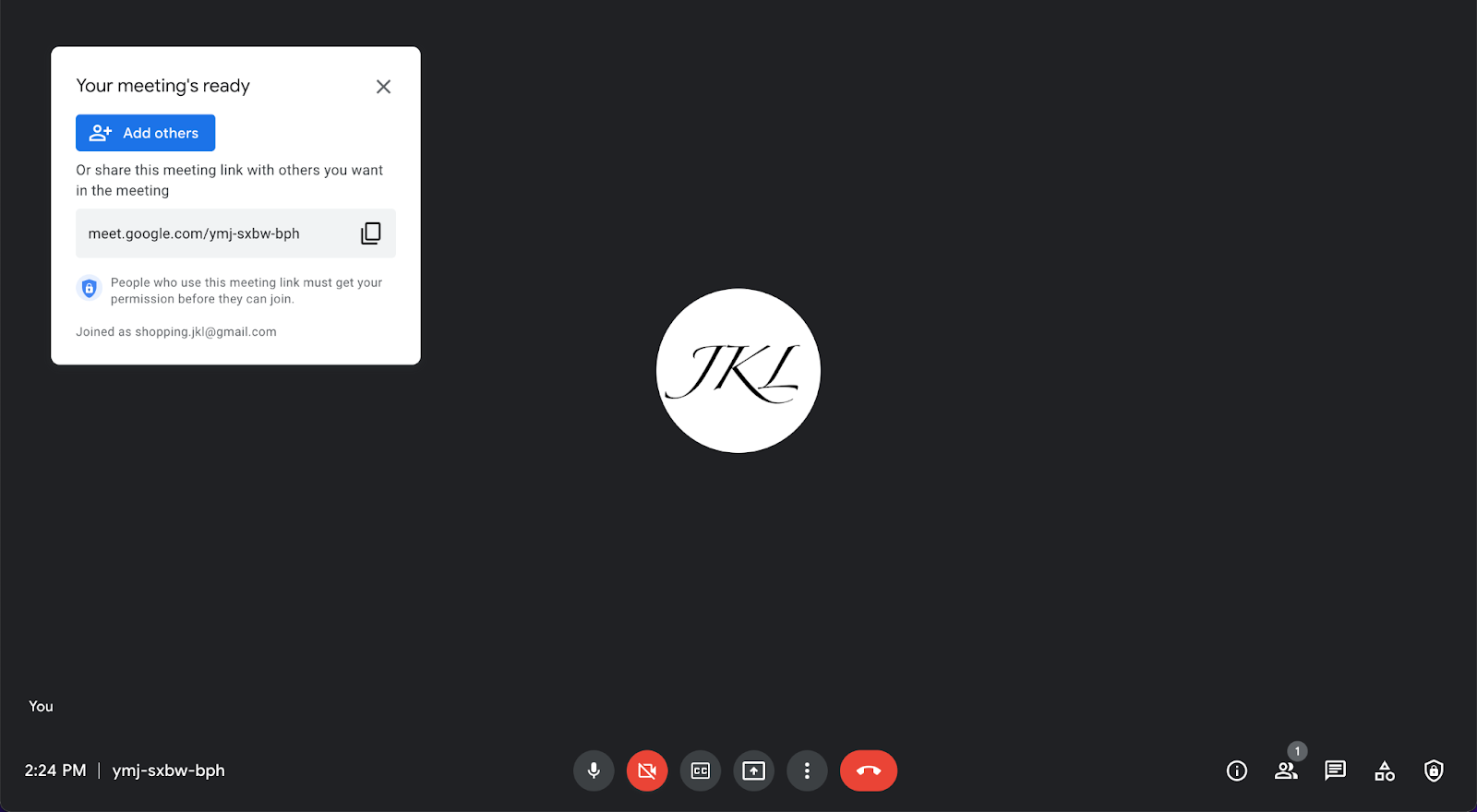
Google Meet 使用畫面
Google Meet 相容於 Google 常見的免費電子郵件 Gmail,可以說是最常被使用的主要會議軟體之一了。
只要擁有線上會議的網頁連結,所有參加者都可以透過電腦、手機上網,很方便的一鍵加入會議,不需要另外註冊 Google 帳號。
就算在沒有網路的環境下,參加者也可以透過「打電話」的方式、以手機或市話語音連線參加線上會議。
Google Meet 可以很順暢的結合 Google 周邊相關應用程式,像是行事曆、雲端文件、電子郵件等等,輕易整合會議記錄、行程通知提醒,可以說非常方便實用。
Google Meet 的優點:
- Google Meet 可結合免費 Gmail 和其他 Google 應用程式發出邀請
- 免費方案便利好用
- 可結合雲端硬碟、文件、簡報等等應用程式
- 普及率非常高、搭配 Google 各種應用程式,沒使用過的參加者也比較不會感到陌生
Google Meet 相較於其他會議軟體,主要缺點在於:
它對即時通訊、群組互動的功能來說較不直覺,常常要找很久才能切換到想要的功能。這有可能是 Google 為了維持簡潔乾淨的一貫設計,犧牲了其他應用的整合。
例如:要在會議當中使用像是「文字聊天、傳輸檔案」來說,整體而言較不方便。
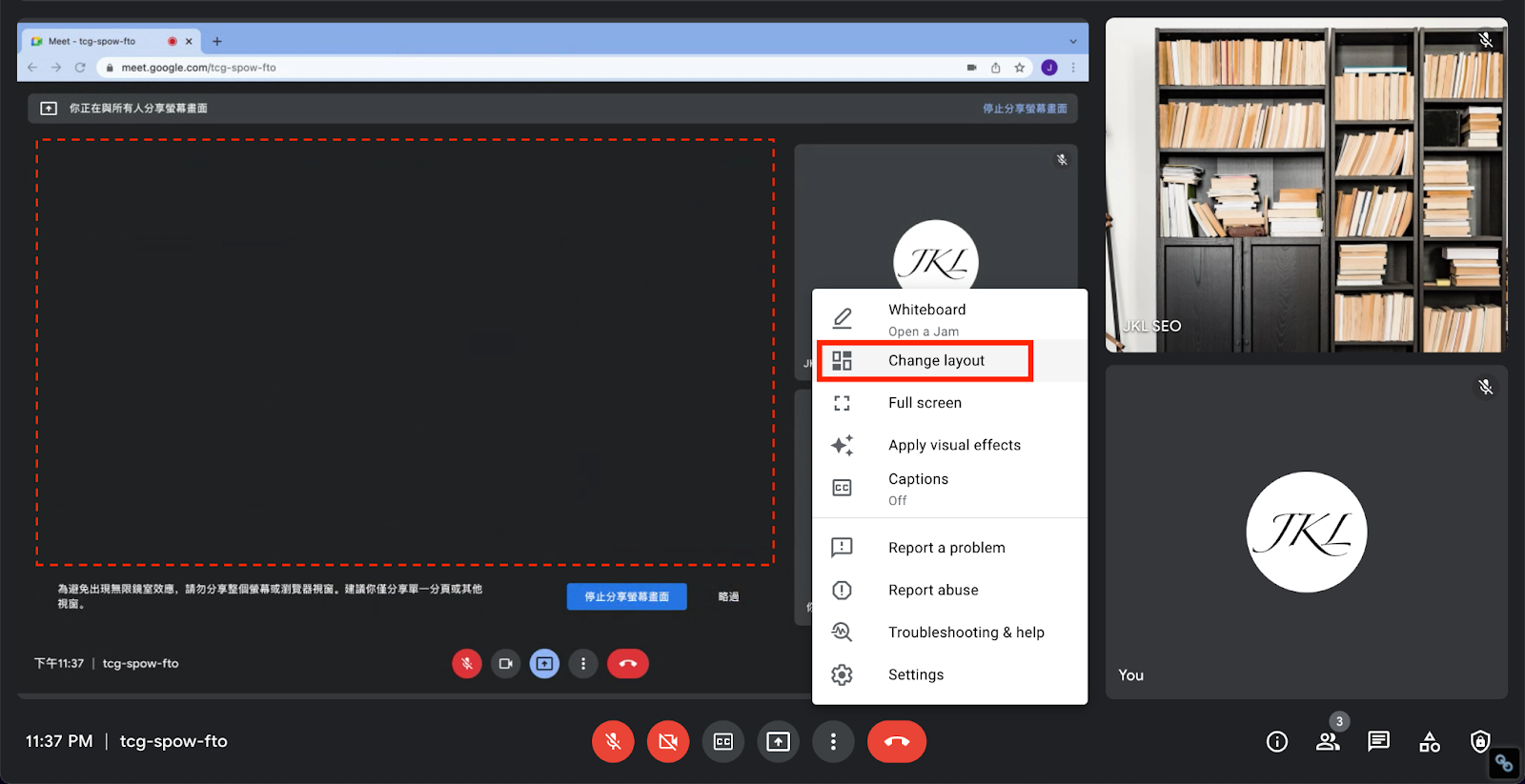
Google Meet 的缺點:
- 視覺介面不太直覺,有時候會找不到聊天區、或成員會議時發出的新訊息
- 當簡報畫面區塊太小,想要切換版面來放大的時候,會發現這項功能也不好找
- 文字聊天區的功能相當有限,沒有辦法傳輸檔案
Google Meet 價格方案:
- 付費版 NT $240/月
- 免費版會議時間上限:一對一 24 小時;多人會議上限 60 分鐘
- 免費版與會人數上限:100 人
Google Meet 的收費方案可以算是所有線上會議軟體當中最便宜的一項,每位使用者只需要美金 $8/月。
更重要的是:這個方案還同時結合了其他 Google Workspace 的商用方案,像是公司的專屬信箱、雲端硬碟儲存空間等,整體而言相當實惠。
Google Meet 長期使用心得:
訪問對象:James;線上會議的使用經歷:擔任跨境公司的管理者,多年來都使用相關工具進行開會,也透過 Google Meet 加入網路研討會 (Webinar)、跨境公司的線上活動等。
作為一位跨國行銷公司的管理者,Google Meet 是我最常使用的線上會議工具,主要原因是它很完整的結合了 Google 各項產品,像是行事曆、雲端文件,尤其是 Gmail。
不管是和客戶開會、公司內部討論,我們經常使用完電子信件溝通後,就順手開啟「行事曆」的功能寄送會議邀請給對方。
因為 Google Meet 整合了許多平常商務會使用的服務,在使用時就很流暢順手,不需費心開啟多個視窗或分頁,就可以快速找到。
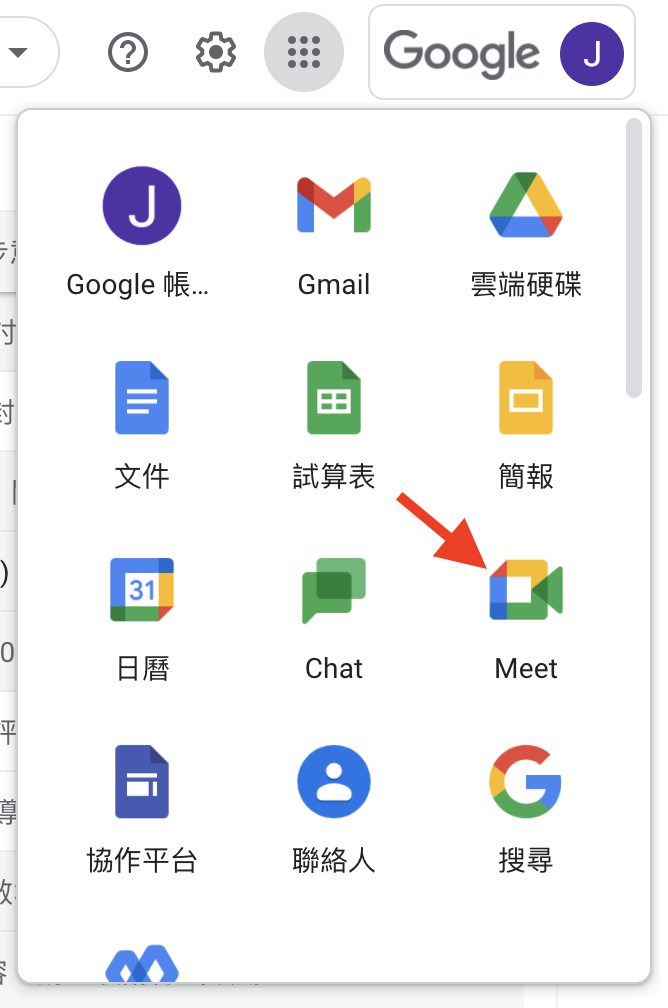
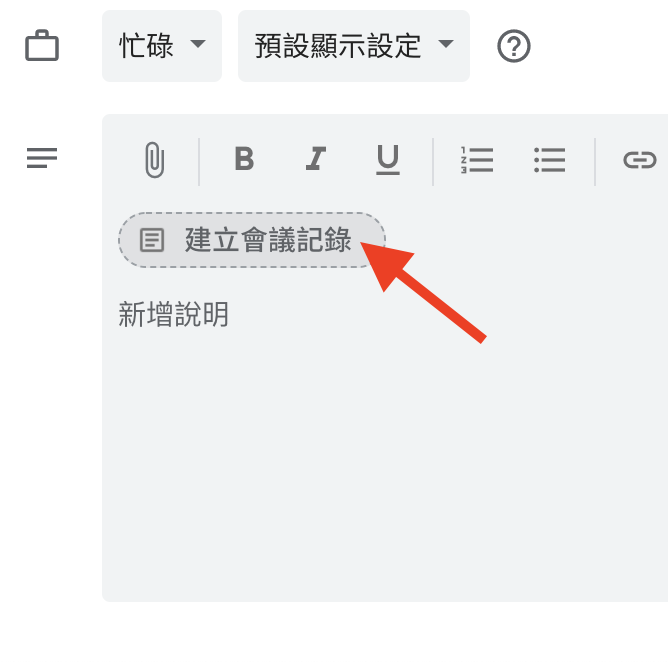
其中我認為最有效率、最常使用到的功能,就是透過 Google 的「日曆」應用程式直接設定會和發出邀請。
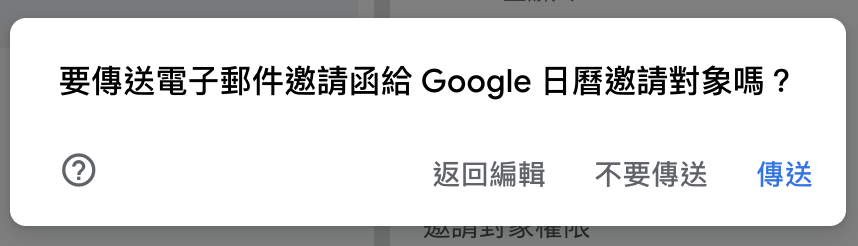
這樣一來,系統就會自動建立專屬的線上會議連結、自動透過郵件發送邀請給參加者,也不用怕錯過開會的時間。
還有非常實用的「建立會議紀錄」功能,直接點選後 Google 就會透過附加檔案自動生成紀錄與會議大綱,不需費力就能做好線上會議的所有準備。
我認為 Google Meet 的主要缺點是:
會議視窗上介面當中的圖示比較不直覺,例如我們透過聊天室傳訊息給其他參加人、提醒他們查看的時候,常常要花一段時間尋找聊天功能。
此外,它對於不在 Google 生態圈、不常使用 Google 程式的人來說,就不是那麼友善。
但整體而言 Google Meet 是我們最常用、也最方便的線上會議軟體。
Microsoft Teams:極適合商務使用的線上會議軟體
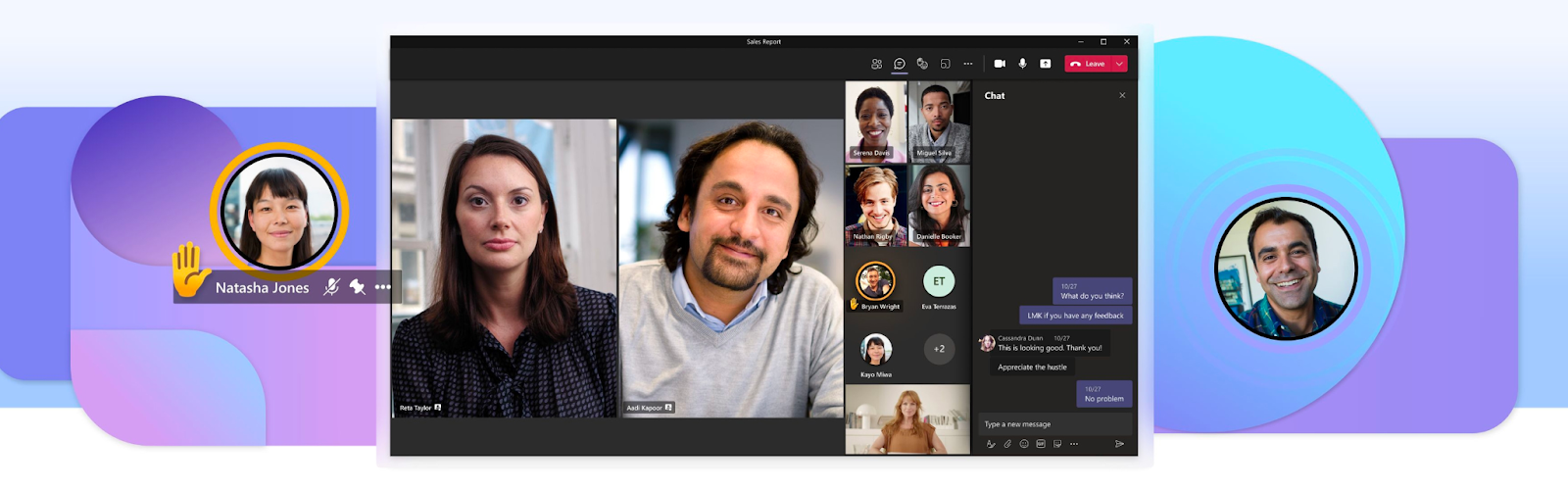
Microsoft Teams 的優點:
- Teams 最大的好處就是能和工作討論群組結合,不需另開多個視窗,深入使用非常流暢
- 程式穩定,長期使用不容易當機
- 內建錄製會議內容,不管是聲音、畫面,包含分享投影片的內容都可以錄下來隨時存取
Microsoft Teams 的缺點:
- 外掛如果安裝太多,容易導致會議操作卡頓
- Teams 搭配的電子郵件平台是 Outlook,但對於不習慣 Outlook、或者用 Outlook 線上版加入會議的使用者來說比較不好用
Microsoft Teams 價格:
- 有免費版;付費版 NT $120/月
- 免費版會議時間上限:60 分鐘
- 免費版與會人數上限:100 人
Teams 長期使用心得:
訪問對象:在台灣上市公司擔任專案經理的陳小姐,受訪者與帶領的 30 人以上團隊因為疫情,大家改用 Microsoft Teams 作為主要的會議工具已經滿一年時間
陳小姐認為:Microsoft Teams 最方便的地方,就是它的會議功能可以和工作群組結合的非常好。
深入使用後就會發現,在團隊裡的成員們平常線上討論工作的群組當中,可以簡便的建立一個群組線上會議室。
而且相關的會議紀錄、對話紀錄、甚至是錄影檔案,都會存留在對應的頁面中,隨時可以調閱與討論,商務實用性非常高。
除此之外,Teams 還能和微軟公司的雲端系統 “One Drive” 整合。
不論是會議記錄、簡報檔案、試算表等資料,都可以不用另開分頁,會議時就能一邊導出想要的檔案和成員們即時分享、互動。
Microsoft Teams 還可以結合很多外掛與應用程式,根據使用者的需求自行增添各種想要的附加功能。
介面上的視覺元素也相當直覺,不需耗費太多心力就能找到各式重要功能。
Zoom:高穩定性、使用體驗良好的免費線上會議平台
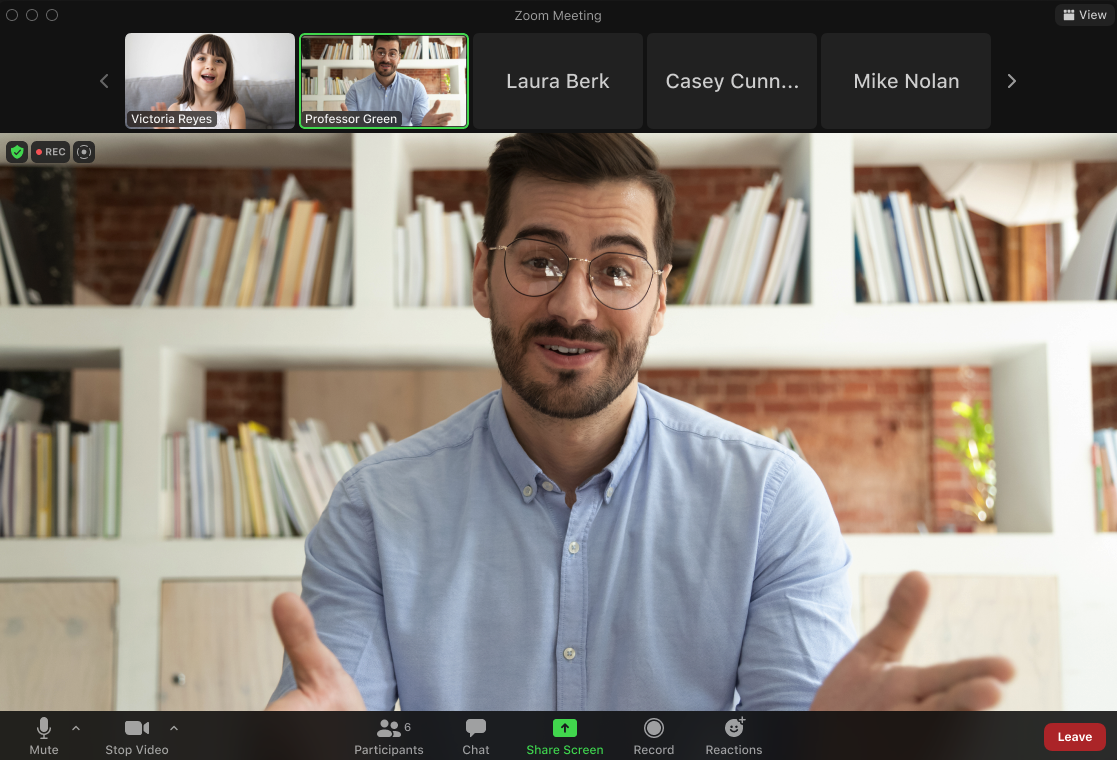
Zoom 這款穩定又耐用的遠端會議軟體,在疫情肆虐、大家的正常生活與工作步調被打亂時,提供了高品質的線上會議服務,藉此收穫了相當多忠實的在家辦公者與商務人士。
作為線上會議早期的先行佈局者,Zoom 在很多人心中的地位就像是「開會」的另外一個稱呼,甚至變成一個動詞。
身為全球知名的頂尖通訊軟體,從線上商務辦公、家族好友跨國聚會、甚至到遠端喪禮,Zoom 都提供相當優秀與穩定的視訊服務。
不過,在 2020 上半年,Zoom 也爆發了關於使用者資訊安全性的爭議,引起不少專家和使用者呼籲:請遠離使用這個軟體。
為了挽回這場危機,Zoom 花了非常多的心思在加強資訊安全與重整旗鼓,但安全疑慮也就此刻在許多使用者的既定印象當中。
儘管有著資安問題,作為一個免費與高知名度的線上會議工具,Zoom 在實用性、操作友善程度、穩定性等層面無疑仍是相當優秀的選擇。
Zoom 的優點:
- 是一款非常好用與經濟實惠的免費線上會議工具
- 適合搭配不在同一個「工作生態圈」、邀請不屬於公司同事團體的外部人士使用
- 會議視窗可以縮小成置頂的小視窗,方便多工作業
- 能透過外掛和 Google 行事曆連動,以便發送會議邀請
- 可以使用非文字的回應功能,即時反應會議狀況
- 付費版本有將會議直播到 Youtube, Facebook 等平台的功能
- 免費版就有會議錄影功能(會議主持人可以關閉或開放會議錄影權限)
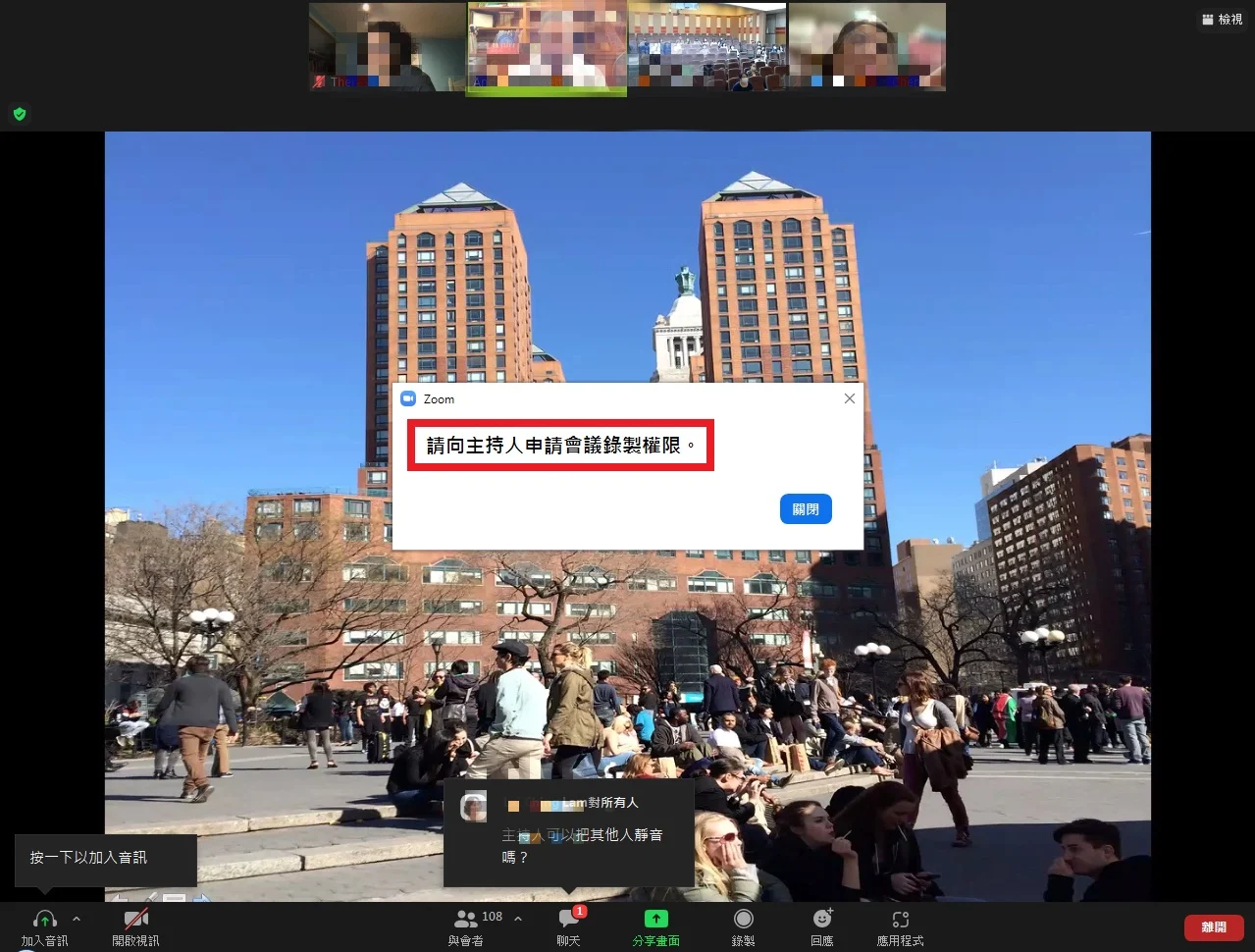
Zoom 的缺點:
- 每次會議只能免費使用 40 分鐘
- 有安全性問題的爭議
Zoom 的價格與方案:
- 有免費版;付費版 USD $14.99/月
- 免費版會議時間上限:40 分鐘
- 免費版與會人數上限:100 人(需用美國版網站註冊;使用台灣版網站註冊,僅能 10 人同時上線)
Zoom 與會者實際使用心得:
訪問對象:Alice;線上會議的使用經歷:研究所在學生,疫情期間時常有機會使用各式線上會議軟體,參加國內外的學術研討會、線上課程活動等。
第一次使用 Zoom 參加線上課程時,就覺得課程中的視訊和音訊品質都相當不錯。
不過因為 Zoom 本身沒有筆記功能,會需要另外使用 Word 或其他軟體做筆記。幸好 Zoom 可以把視窗縮小,變成置頂的小視窗,就不會擋到筆記軟體的畫面了。
另外,我很喜歡「非文字」的回應功能,因為像是講師越講越快時,我就可以使用「講慢一點」的圖示,在不打擾課程的狀況下,即時向講師或主持人反應。Zoom 可以使用內建的「圖示」功能,不用打字就能快速和主持人進行溝通
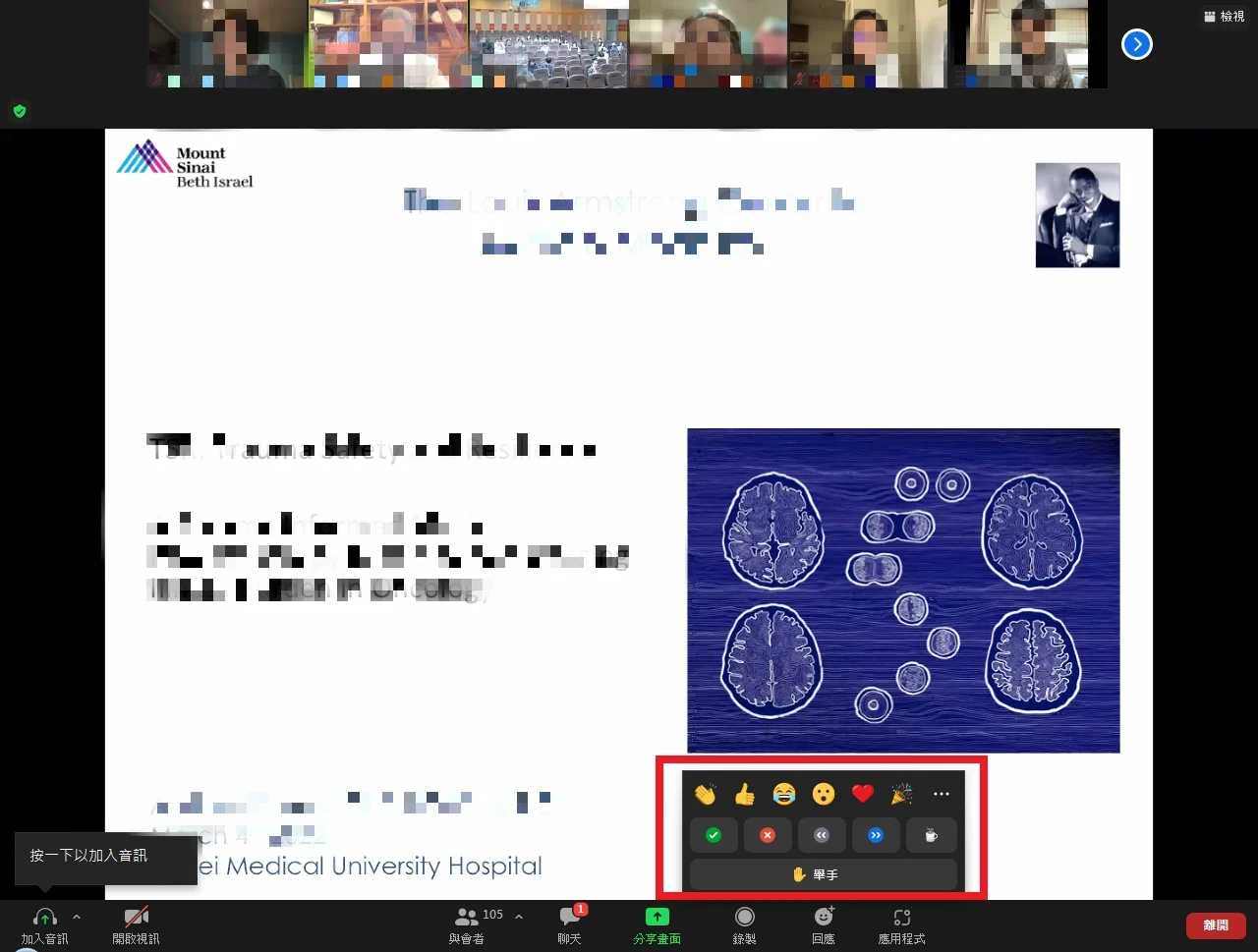
在課程中,講師出了幾個問題,即時考驗同學是否有聽懂課程內容,所有參與者也可以利用這個功能,按下「是」或「否」,快速回答問題。
Zoom 的「非文字」回應功能,讓線上活動的即時互動更為方便,也增添了不少樂趣。
Cisco Webex:付費版功能極為強大,高穩定性的線上會議利器
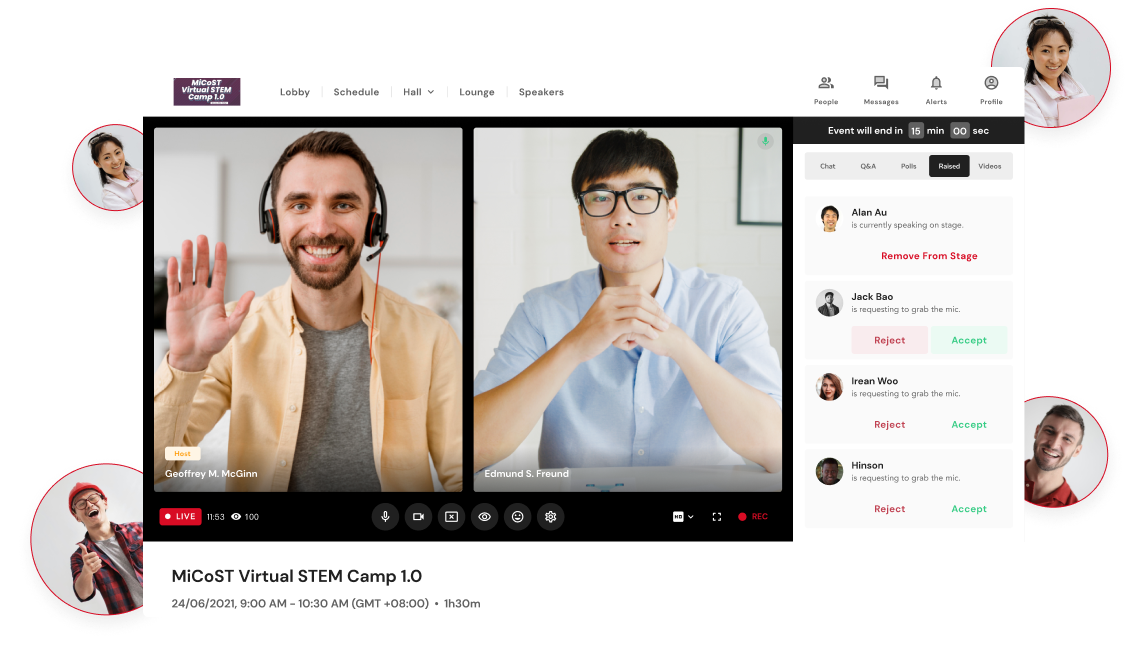
Cisco 的 Webex 被著名的權威媒體 PCMag 評選為最佳線上會議軟體。
根據專家的心得,Webex 擁有非常出色的會議功能、以及平易近人的使用介面。
除此之外,Cisco Webex 也時常更新實用的功能,隨著時間演進也不斷在進步。
Webex 以非常強大的商業實用性著稱,這個會議軟體常被使用在需要極高穩定性以及安全性的跨國際會議上。
而在近期改版中,Webex 特別針對前端的使用者體驗和直覺化設計下了相當多的心力。
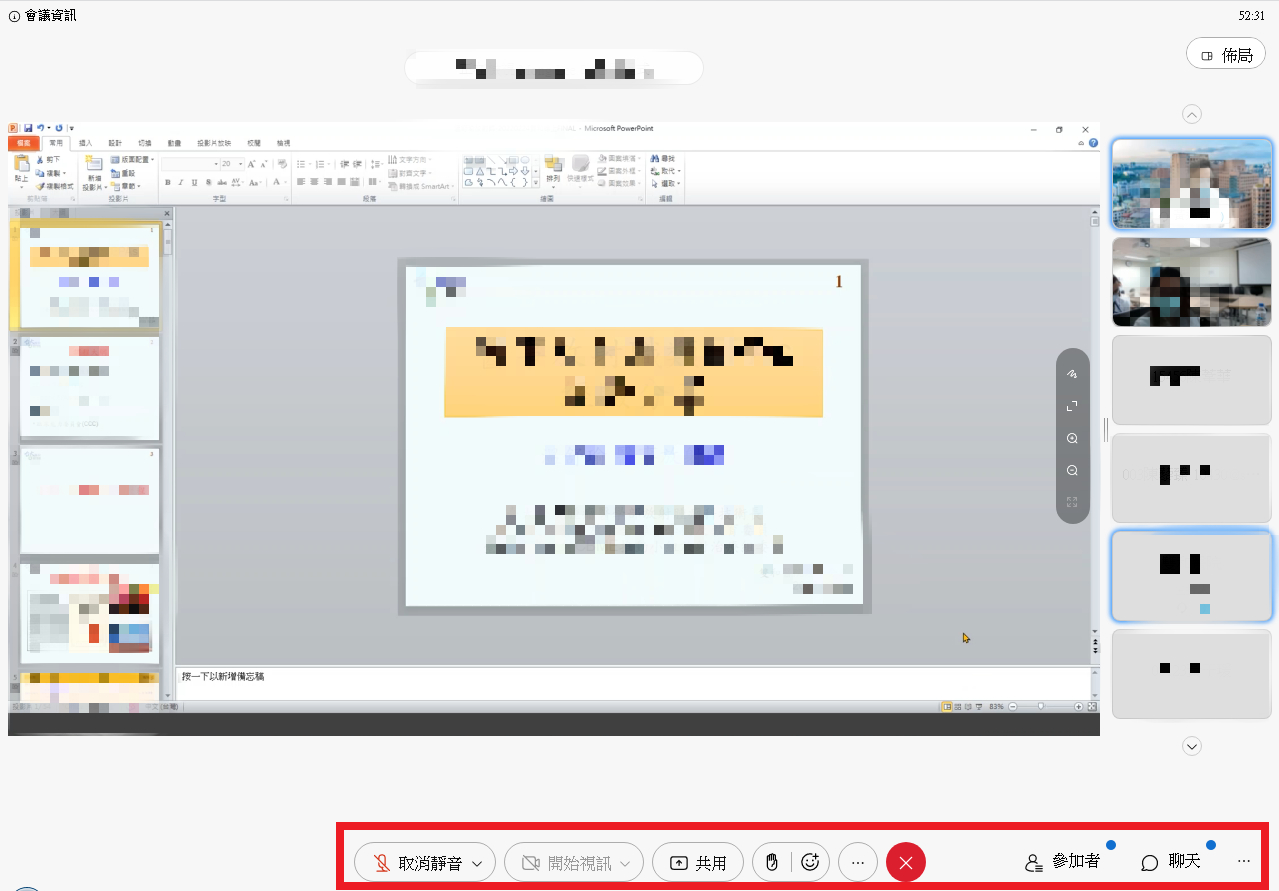
整體介面非常乾淨、簡潔,除了正規的會議功能,在多媒體檔案的切換、分享雲端文件等選項也非常順暢。
不過,Webex 同時也是要價最為高昂的線上會議軟體之一,要能完整體驗它的強大功能,最好準備多一點預算來支應。
Cisco Webex 的優點:
- 設計精良、直覺好用的介面設計
- 強大的應用程式與白板功能
- 付費版有會議錄影功能,不用另外使用螢幕側錄軟體
- 可以設定只有主講人可以共用桌面、檔案等,一般與會者不能隨意共用
- 有筆記功能,並可將筆記另存成檔案下載,且主講人可指定筆記記錄者
- 有「鎖定會議」和「大廳」功能:主講人鎖定會議後,使用者在透過會議代碼或網址加入會議時,會先被留在大廳,得到允許之後才能進入會議,避免有人會議途中加入、干擾會議
- 有「註解功能」:可以直接在共用畫面上畫線註解,線上協作討論等
- 可將一個至多個視訊畫面拖曳至中心,自由編排檢視畫面兩個畫面並排(共用畫面+主講人):
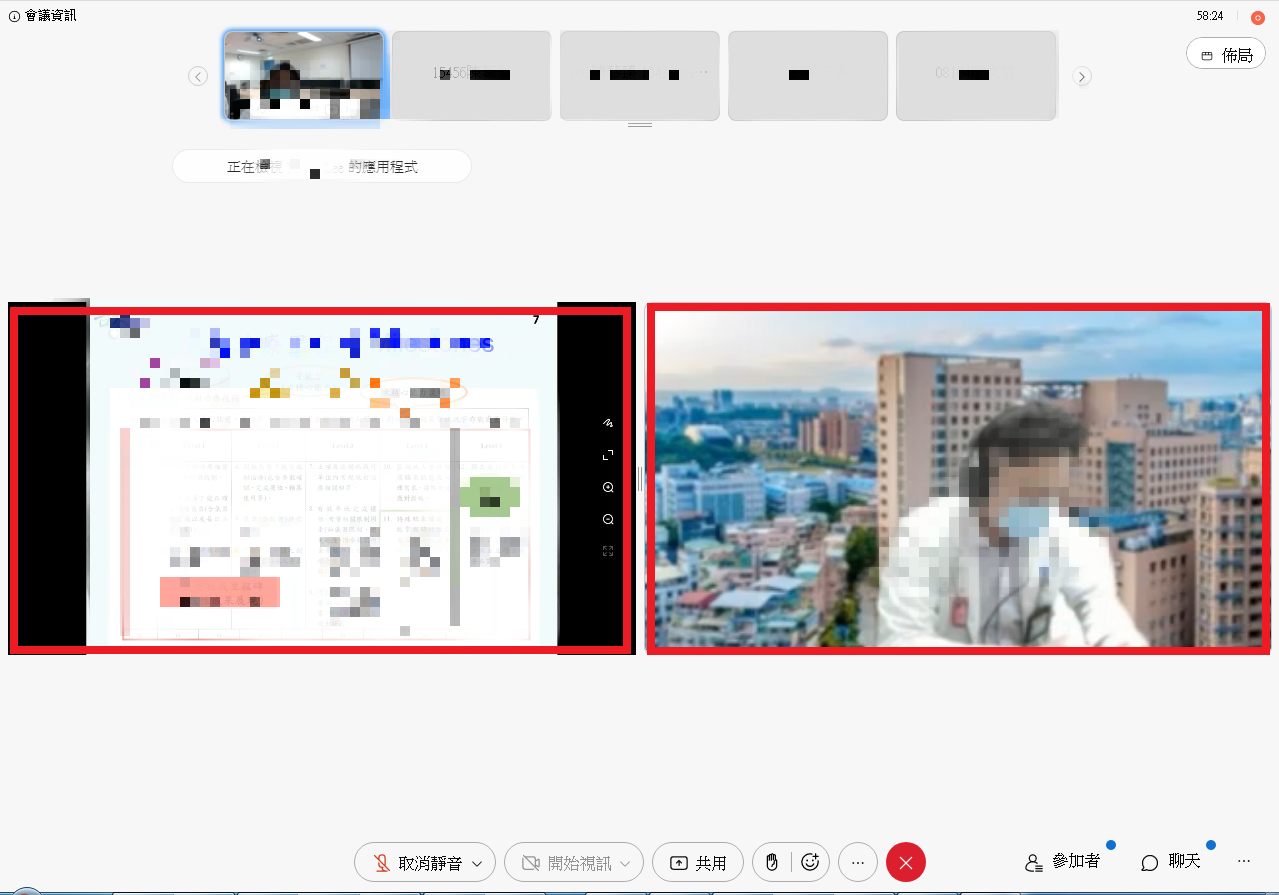
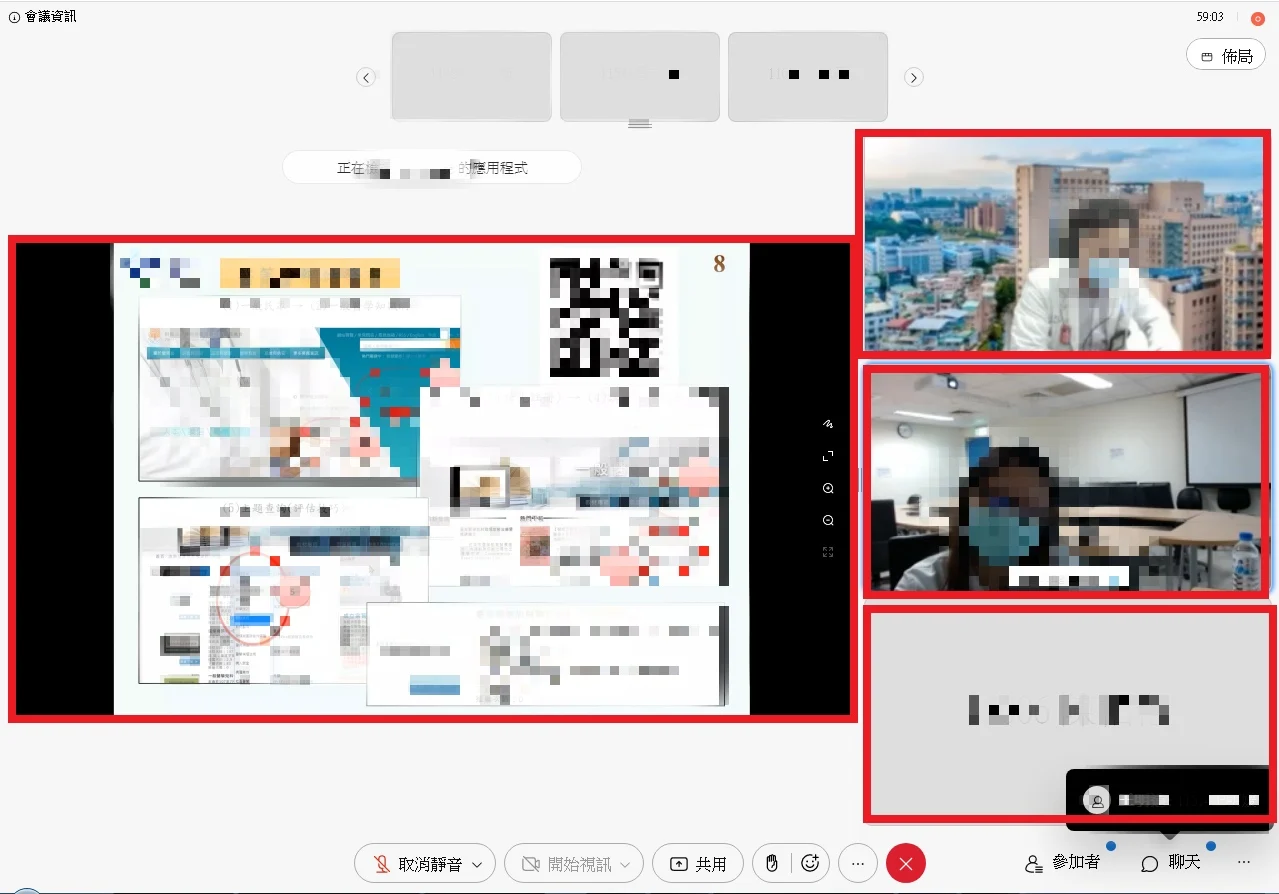
Cisco Webex 的缺點:
- 要價偏貴
- 商務版雲端儲存僅有 10GB 的空間
- 功能比較多,初次發起會議要多花些時間摸索
- 免費版有使用時間 50 分鐘限制
Cisco Webex 價格方案:
- 入門版付費方案 USD $14.95/月
- 免費版會議時間上限:50 分鐘
- 免費版與會人數上限:100 人
Cisco Webex 使用心得:
訪問對象:Alice;線上會議的使用經歷:研究所在學生,疫情期間時常有機會使用各式線上會議軟體,參加國內外的學術研討會、線上課程活動等。
要參加以 Cisco Webex 舉辦的線上研討會時,發現不用註冊帳號就可加入,很方便,不用多花時間註冊帳號。
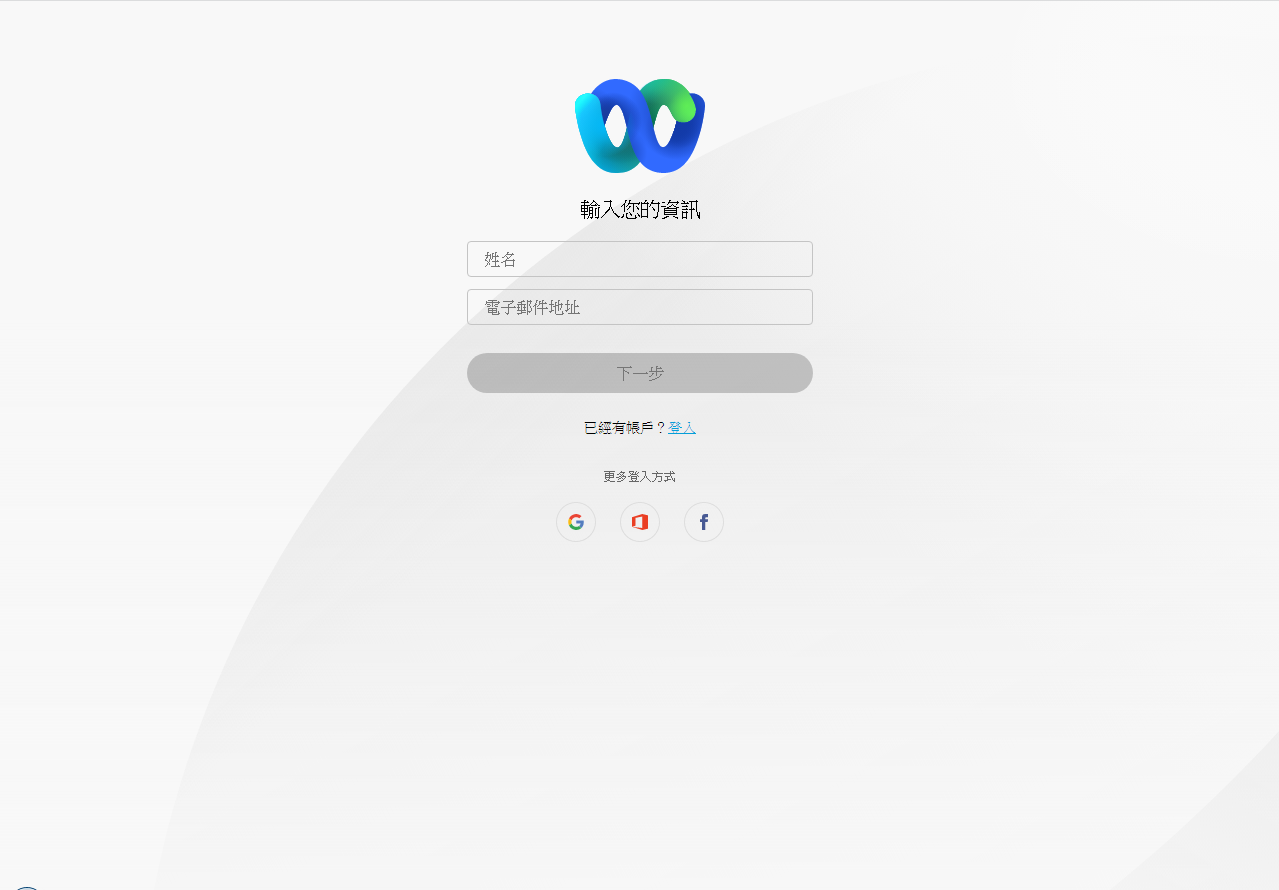
加入會議後,一開始很納悶為何無法打開視訊鏡頭,後來才發現,是主持人關閉與會者使用視訊的權限。
而在會議中,有同學忘記關掉麥克風而持續發出噪音,主持人在聊天視窗提醒關閉麥克風無效後,主持人就直接關閉所有人的麥克風權限,直到問答時間再開放。
我認為這個功能很實用,可以避免因為與會者沒關視訊鏡頭或忘了設定成靜音,擾亂會議進行,或造成某些尷尬狀況。
另外,我最喜歡的是搭配共用畫面或白板使用的註解功能。以學術研討會來說,像是在問答時間時,主講人就可以開啟白板,使用註解功能記錄問題和答案等,並展示給所有與會者觀看。
Line:結合聊天通訊功能的線上會議最佳替代方案

Line 可以說是台灣使用者最愛好、最普遍的社群溝通軟體。
幾乎不管男女老少,每個人都會在手機安裝 Line 作為和好友家人溝通的工具。
很自然地,Line 其實也被作為線上會議的備用選項:
每當網路不穩、或者電腦不順的時候,大家往往很直覺的就想到使用 Line 來作為線上會議溝通的替代方案。
畢竟,對方手機裡也有安裝、而且可以快速使用的機率相對地高出很多。
可惜的是,作為一款以社群聊天為主的應用程式,Line 比起其他知名會議軟體的支援度有許多不足。
例如:會議參加者必須都有安裝這個應用程式才能與會,而且大部分的人都是用手機 APP 版本,不是每個人都會在電腦上安裝(尤其是公務)。
Line 在使用上,也很容易和私人活動、非正式公務的交流混合。
整體而言,Line 不是一款非常適合商務正式會議的溝通工具。
但作為備用方案、或者是非正式的群組會議功能,Line 還是能作為一個好工具,可以讓大家在無法馬上找到統一的會議軟體、或者三五好友突然想開視訊會議時,能一起共用的通訊工具。
Line 的優點:
- 在繁體中文中極為普遍的通訊程式、每個人手機裡有安裝 Line 的機率相當高
- 遇到緊急情況時要迅速開啟會議相當方便,很多臨時的開會替代通話方案,像是電腦當機、一時找不到會議連結,也都是透過 Line 來進行「救援」
Line 的缺點:
- 大部分使用過的人認為:Line 視訊通話品質並不穩定、中途容易跳出,不好用
- Line 是以聊天與即時通訊的功能為主,作為線上會議工具的使用體驗欠佳
- 沒有安裝 Line 的使用者就不能加入會議